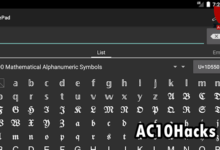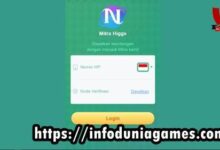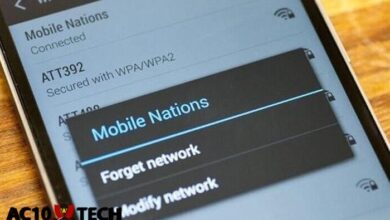Cara Mengganti Kata Sandi FB yang Diganti Orang Lain 2025

Langkah Mudah dan Ampuh Cara Mengganti Kata Sandi FB yang Diganti Orang Lain Terbaru di HP 2025 – Salah satu yang paling ditakuti oleh para pengguna sosial media Facebook adalah akun mereka dbobol orang yang tidak bertanggung jawab.
Meskipun keamanan Facebook begitu ketat, tetapi bukan tidak mungkin dapat diakali oleh pembobol sehingga masuk ke akun kita.
Perubahan kata sandi oleh pihak lain bisa terjadi karena niat jahat, seperti pencurian identitas, penipuan, atau tindakan merugikan lainnya. Penting untuk segera mengambil tindakan jika Anda mencurigai aktivitas yang mencurigakan.
Selain itu, bisa saja mereka mengganti kata sandi Facebook-nya sehingga Anda pun akan kesulitan untuk mengakses.
Ketika Anda mencoba login dengan memasukan kata sandi lama, maka akan eror dan tidak bisa masuk seperti biasa.
Jangan menyerah, coba beberapa cara mengganti kata sandi FB yang diganti orang lain dengan mudah.
Anda pun bisa melihat kata sandi yang sudah diganti tersebut dan kemudian menggantinya jika mau. Di bawah ini selengkapnya.
Contents
- Cara Mengganti Kata Sandi FB yang Diganti Orang Lain 2025
- Bagaimana cara mengetahui kata sandi Facebook telah diubah oleh orang lain?
- Bagaimana cara menghubungi dukungan Facebook untuk membantu mengembalikan akun yang diretas?
- Bagaimana cara mencegah perubahan kata sandi oleh orang lain?
- Bisakah melacak siapa orang yang mengubah kata sandi Facebook?
Cara Mengganti Kata Sandi FB yang Diganti Orang Lain 2025
Langkah pertama adalah mencoba menggunakan opsi “Lupa Kata Sandi” pada halaman masuk Facebook. Jika itu tidak berhasil, segera gunakan opsi “Laporkan Masalah” di pusat bantuan Facebook lihat caranya disini Cara Laporkan Akun Facebook yang Dibobol atau simak beberapa metode dibawah ini.
1. Cara Mengganti Kata Sandi FB yang Diganti Orang Lain Mudah

Manfaatkan aplikasi browser yang biasa Anda gunakan untuk mengakses akun Facebook, entah itu Chrome, FireFox, Edge, atau lainnya.
Pastikan Anda menggunakan browser ini untuk memastikan ketersediaan opsi yang diperlukan. Berikut ini panduannya:
- Silahkan buka browser menggunakan smartphone atau PC Anda.
- Setelah itu, klik ikon Tools di sudut kanan atas dan pilih menu Options dari dropdown untuk membuka panel pengaturan untuk browser Anda.
- Pada panel pengaturan, cari dan klik menu Privacy & Security. Ini adalah langkah kunci dalam proses mengamankan kata sandi akun Facebook Anda.
- Lalu di dalam opsi Privacy & Security, temukan dan klik tombol Saved Logins yang terletak di bagian Logins & Saved Passwords. Ini akan membuka daftar login yang disimpan.
- Temukan akun Facebook Anda dalam daftar logins yang muncul. Klik akun tersebut untuk melihat detailnya.
- Klik tombol Show Password untuk menampilkan kata sandi yang saat ini disimpan.
- Setelah melihat kata sandi yang saat ini digunakan, gantilah dengan kata sandi baru yang kuat dan unik dan kata sandi yang Anda pilih sulit ditebak oleh orang lain.
Baca Juga Cara Menghapus Akun FB yang di Hack
2. Mengganti Kata Sandi Facebook yang Diganti Orang dengan Memasukan Kata Sandi Lama
Jika Anda mengalaminya, jangan khawatir karena panduan ini akan memberikan langkah-langkah untuk memulihkan akun Anda dengan mudah.
- Langkah pertama yang perlu Anda lakukan yakni memilih opsi Forgotten Account untuk membuka pintu menuju pemulihan akun.
- Setelah memilih opsi Forgotten Account, masukkan alamat email yang terkait dengan akun Facebook Anda.
- Selanjutnya, buatlah kata sandi yang baru dengan hati-hati. Pastikan untuk menggunakan kombinasi karakter yang kuat untuk meningkatkan keamanan.
- Kemudian, konfirmasi perubahan tersebut.
- Masuk kembali ke akun Facebook Anda dengan menggunakan email dan kata sandi baru yang baru saja Anda buat.
- Selesai.
3. Mengganti Kata Sandi Facebook yang Diganti Orang di Mozila FireFox
Untuk mengganti kata sandi FB yang diganti orang lain sebenarnya bisa dicoba pada berbagai browser, salah satunya FireFox.
- Untuk mengganti kata sandi Facebook dengan efisien, langkah pertama adalah membuka browser Mozilla Firefox.
- Sesudah berhasil membuka browser, masuk ke ikon Tools yang terletak di sudut kanan atas.
- Pilih menu Options untuk melanjutkan proses penggantian kata sandi Anda.
- Agar dapat mengelola kata sandi dengan aman, pilih menu Privacy & Security dari daftar opsi yang muncul.
- Tekan tombol Saved Logins yang berada di bagian Logins & Saved Passwords.
- Nantinya Anda akan dibawa ke halaman di mana Anda dapat melihat akun yang tersimpan.
- Identifikasi dan Pilih Akun Facebook
- Cari dan pilih akun Facebook Anda dari daftar yang tersedia.
- Pilih akun yang ingin Anda perbarui kata sandinya.
- Selanjutnya, klik tombol Show Password untuk mengetahui kata sandi yang telah diubah, memungkinkan Anda untuk melihat perubahan yang telah dilakukan oleh pihak lain.
- Perhatikan dengan baik kata sandi yang telah diubah sebelumnya.
- Jika Anda ingin menggantinya kembali, ikuti langkah-langkah pengubahan kata sandi dan lakukan dengan baik.
4. Mengganti Kata Sandi Facebook yang Diganti Orang via Google Chrome
Cara keempat untuk mengganti kata sandi Facebook yang diganti orang lain menggunakan Google Chrome.
- Cari aplikasi Google Chrome di perangkat Anda dan temukan ikon titik tiga di pojok kanan atas layar Anda.
- klik untuk membuka menu dropdown. Selanjutnya, pilih opsi Settings untuk masuk ke menu pengaturan Google Chrome.
- Di dalam menu pengaturan, cari dan ketuk opsi Autofill.
- Temukan dan pilih opsi Saved Passwords.
- Scroll melalui daftar akun yang disimpan dan temukan akun Facebook yang ingin Anda lihat email dan kata sandinya.
- Tekan akun tersebut untuk melanjutkan.
- Setelah menemukan akun Facebook yang sesuai, tekan ikon titik tiga di sebelahnya guna membuka menu dropdown tambahan.
- Pilih opsi Edit Password untuk melanjutkan proses untuk mengganti kata sandi.
- Sekarang, gantilah kata sandi sesuai keinginan Anda.
Bagaimana cara mengetahui kata sandi Facebook telah diubah oleh orang lain?
Jika Anda merasa tidak dapat mengakses akun Facebook Anda dan mendeteksi aktivitas yang mencurigakan, seperti perubahan informasi profil tanpa izin, itu bisa menjadi tanda bahwa kata sandi Anda telah diubah oleh pihak lain.
Tanda-tanda lain mungkin termasuk aktivitas yang tidak biasa, seperti pengiriman pesan atau permintaan pertemanan kepada orang yang tidak Anda kenal. Periksa juga riwayat masuk untuk melihat apakah ada aktivitas yang mencurigakan.
Kalian juga mungkin perlu lihat ini Cara Mengembalikan Akun FB yang di Hack.
Bagaimana cara menghubungi dukungan Facebook untuk membantu mengembalikan akun yang diretas?
Anda dapat menghubungi dukungan pelanggan Facebook melalui formulir dukungan online di pusat bantuan mereka. Jelaskan situasi Anda dengan detail yang lengkap agar mereka dapat memberikan bantuan yang lebih baik.
Juga jika Anda percaya bahwa akun Anda telah diretas dengan maksud jahat, segera laporkan ke pihak berwenang dan ikuti prosedur hukum yang berlaku untuk melindungi diri Anda dan mencegah kerugian lebih lanjut.
Bagaimana cara mencegah perubahan kata sandi oleh orang lain?
Pastikan untuk menggunakan kata sandi yang kuat dan unik, serta aktifkan fitur keamanan tambahan seperti otentikasi dua faktor. Selalu perbarui informasi keamanan Anda secara berkala untuk mengurangi risiko akses tidak sah.
Selain menggunakan kata sandi yang kuat, aktifkan otentikasi dua faktor, perbarui perangkat lunak keamanan Anda secara berkala, dan waspada terhadap aktivitas yang mencurigakan. Selalu jaga keamanan perangkat Anda yang digunakan untuk mengakses akun Facebook.
Bisakah melacak siapa orang yang mengubah kata sandi Facebook?
Sayangnya, Facebook tidak menyediakan fitur untuk melacak secara langsung siapa yang mengubah kata sandi Anda. Oleh karena itu, penting untuk segera mengambil tindakan dan mengamankan akun Anda setelah mendeteksi aktivitas mencurigakan.
Setelah berhasil mengembalikan akun, pastikan untuk memeriksa dan memulihkan data yang mungkin hilang atau diubah oleh pihak yang tidak sah. Periksa setelan privasi dan pastikan semua informasi kembali ke keadaan semula.
Sekian ulasan cara mengganti kata sandi Facebook yang diganti orang lain, lakukan metode yang paling mudah terlebih dahulu atau paling memungkinkan menurut Anda.